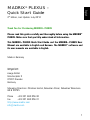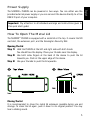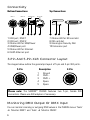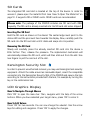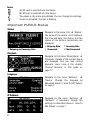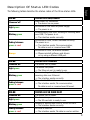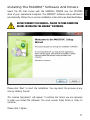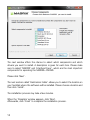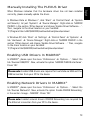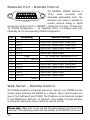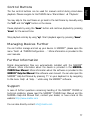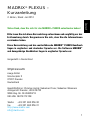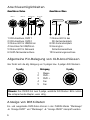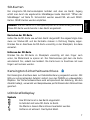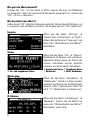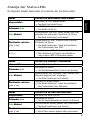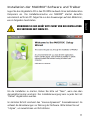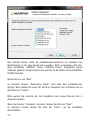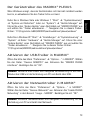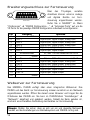MADRIX PLEXUS Benutzerhandbuch
- Kategorie
- Aufnahmegeräte
- Typ
- Benutzerhandbuch
Seite wird geladen ...
Seite wird geladen ...
Seite wird geladen ...
Seite wird geladen ...
Seite wird geladen ...
Seite wird geladen ...
Seite wird geladen ...
Seite wird geladen ...
Seite wird geladen ...
Seite wird geladen ...
Seite wird geladen ...
Seite wird geladen ...
Seite wird geladen ...
Seite wird geladen ...
Seite wird geladen ...
Seite wird geladen ...
Seite wird geladen ...
Seite wird geladen ...
Seite wird geladen ...
Seite wird geladen ...

Deutsch
1
MADRIX
®
PLEXUS –
Kurzanleitung
2. Edition, Stand: Juli 2012
Vielen Dank, dass Sie sich für das MADRIX
®
PLEXUS entschieden haben!
Bitte lesen Sie sich diese Kurzanleitung aufmerksam und sorgfältig vor der
Erstbenutzung durch. Vergewissern Sie sich, dass Sie alle Informationen
verstanden haben.
Diese Kurzanleitung und das weiterführende MADRIX
®
PLEXUS Handbuch
liegen in englischer und deutscher Sprache vor. Die Software MADRIX
®
und dazugehörige Handbücher liegen in englischer Sprache vor.
Hergestellt in Deutschland
Impressum
inoage GmbH
Fetscherplatz 5
01307 Dresden
Deutschland
Geschäftsführer: Christian Hertel, Sebastian Pinzer, Sebastian Wissmann
Amtsgericht Dresden, HR B 29795
WEEE-Reg.-Nr. DE 26695213
USt-IdNr. DE276174128
Telefon +49 351 482 056 30
Fax +49 351 482 056 31
http://www.madrix.com

2
Urheberrecht und Haftungsausschluss
© 2012 inoage GmbH. Alle Rechte vorbehalten. Änderungen und Irrtümer
vorbehalten. Reproduktion, Adaption oder Übersetzungen sind ohne vorherige,
schriftliche Erlaubnis nicht gestattet. Dieses Handbuch wurde mit größter
Sorgfalt verfasst. inoage GmbH gibt jedoch keine Gewähr hinsichtlich Richtigkeit,
Marktfähigkeit oder Eigenschaften des Produkts. Es gibt keinen rechtlichen oder
anderen Weg, Anspruch gegenüber inoage GmbH zu erheben. inoage GmbH
schließt jede Haftung für Schäden, Nachteile sowie Folgeschäden aus, die durch
Absatzausfall sowie durch die Benutzung des Produktes, durch den Verlust der
Betriebsfähigkeit des Produktes, durch unsachgemäße Benutzung, Ereignisse,
Umstände oder Handlungen, auf die inoage GmbH keinen Einfluss hat, ganz
gleich, ob es sich um direkte oder indirekte Schäden und Folgeschäden, ob es
sich um spezielle Schäden handelt oder ob diese vom Besitzer oder einer dritten
Person verursacht wurden.
Eingetragene Marken
Microsoft
®
, Windows
®
sind eingetragene Marken der Microsoft Corporation.
Kensington ist eine eingetragene Marke von ACCO Brands. NEUTRIK
®
ist eine
eingetragene Marke der Neutrik AG. Art-Net™ - Entwicklung und Copyright
Artistic Licence (UK) Ltd. SD™, SDHC™ sind Warenzeichen. Alle anderen
genannten Produkte können eingetragene Marken der jeweiligen Firmen sein.
MADRIX
®
ist eine eingetragene Marke der inoage GmbH.
Verpackungsinhalt
1x MADRIX
®
PLEXUS
1x 2 GB SD-Karte
(bereits in das Gerät eingesteckt)
1x USB-Netzteil
1x USB-Kabel
1x Set an internationalen Netzteilsteckern
1x Kurzanleitung
1x CD-ROM mit MADRIX
®
– Software
Überprüfen Sie den Verpackungsinhalt und das Gerät nach dem Auspacken.
Kontaktieren Sie bitte Ihren Händler, sollte der Inhalt unvollständig oder
beschädigt sein. Verwenden Sie das Produkt nicht bei Beschädigung!

Deutsch
3
Sicherheitshinweise und Garantie
Der Käufer dieses Produktes erhält zwei Jahre Herstellergarantie auf das
Produkt hinsichtlich Konstruktions- und Designfehler, Materialfehler oder
fehlerhafte Montage soweit diese durch den Hersteller verursacht wurden oder
er diese zu verantworten hat. Die Garantie erlischt sobald das Gerät geöffnet,
verändert, modifiziert oder durch unsachgemäße Handhabung, durch Elektrizität
oder durch anderweitige Ursachen beschädigt wurde.
Bitte beachten Sie die nachstehenden Hinweise, um falsche Handhabung,
gesundheitliche Schäden oder Geräteschäden zu vermeiden:
Betreiben Sie das Gerät nur in trockener Umgebung (Gebrauch in
geschlossenen Räumen). Die Schutzklasse des Gerätes ist IP20.
Vermeiden Sie hohe Luftfeuchtigkeit und Kontakt mit Wasser und
jeglichen anderen Flüssigkeiten.
Es wird empfohlen, das Gerät immer durch galvanische Trennung abzusichern
(z.B. durch Optokoppler). Es sollte zu keiner Zeit Fremdspannung auf den DMX-
Kabeln anliegen. Entfernen Sie keine Teile vom Gerät oder andere Bauteile und
verbinden Sie das Gerät niemals mit einem ungeerdeten Stromkreis. Trennen
Sie das Gerät bei längerer Nichtbenutzung vom Netz.
Es gibt keine vom Benutzer zu wartenden Teile innerhalb des Gerätes. Eventuelle
Reparaturarbeiten obliegen dem Hersteller. Wenden Sie sich bei Defekt bitte an
Ihren Händler. Nach Ablauf der Garantie können kostenpflichtige Reparaturen
beim Händler bzw. Hersteller angefragt werden.
Verbinden Sie nur Geräte, Kabel, Anschlüsse, o.Ä., die dem Typ des jeweiligen
Anschlusses am Gerät entsprechen. Verbinden und benutzen Sie keine
Gerätschaften mit falschen Anschlüssen.
Das Gerät sollte fachmännisch betrieben werden. Es ist für den professionellen
Gebrauch vorgesehen und nicht für Kinder bestimmt.
ACHTUNG, GEFAHR! DAS NETZTEIL / DAS GERÄT ARBEITET MIT
NETZSPANNUNG (100V – 240V).
OK
▴
▴
▴
▴
▴
▴
▴
▴
OK
!

4
Altgeräte und Entsorgung
Das Gerät, sein Zubehör sowie Verpackungsmaterial müssen
ordnungsgemäß entsorgt werden. Geben Sie nichts in den Hausmüll.
inoage ist beim bundesweiten Rücknahmesystem für Elektronische
Geräte (EAR) registriert (WEEE-Reg.-Nr. DE 2669521).
Benutzung
Das Gerät ist als Steuerungsgerät konzipiert und wird als Interface an
verschiedene, steuerbare Leuchtprodukte/Controller mit Hilfe von DMX512
(USB-zu-DMX512) bzw. Art-Net (DMX-über-Netzwerk) angeschlossen.
Verwenden Sie das Gerät nur zu seinem vorgesehenen Zweck.
Das Gerät kann während der Benutzung und ohne Neustarten des PCs von
diesem getrennt und an diesen angeschlossen werden (sogenanntes Hot
Swapping und Plug & Play). Mehrere Geräte können zur selben Zeit betrieben
werden. Dabei ist auch auf die richtige Stromversorgung zu achten.
Technische Daten
NUTZEN SIE BEI USB IMMER AKTIVE USB 2.0-ANSCHLÜSSE ODER
USB 2.0-HUBS MIT EIGENER STROMVERSORGUNG.
NUTZEN SIE AUSSCHLIESSLICH 5 V GLEICHSTROM FÜR DIE
STROMVERSORGUNG DES GERÄTES.
USB-Netzteil:
Stromaufnahme:
USB-Anschluss:
DMX512:
DMX-Anschlüsse:
Netzwerk/Art-Net:
Erweiterung:
SD-Karten:
Gehäuse:
Abmaße:
Gewicht:
Extern, Einspeisung: 100 V - 240 V Wechselstrom,
~ 60/50 Hz, Ausgabe: 5,2 V Gleichstrom, max. 1000 mA
Max. 2,5 Watt (bei max. 500 mA)
USB 2.0, Stecker vom Typ B, Strom über USB
2x 512 DMX-Kanäle, Ein- und Ausgabe
5-polig, XLR, weiblich, NEUTRIK
RJ45, Netzwerkstecker, NEUTRIK
15-polig, D-Sub, US, weiblich
SD- und SDHC-Karten werden unterstützt
Metallgehäuse, Schutzklasse IP20
154 mm x 111 mm x 45 mm (Länge x Breite x Höhe)
500 g

Deutsch
5
Stromversorgung
Das MADRIX
®
PLEXUS kann auf zwei Arten mit Strom versorgt werden. Nutzen
Sie entweder das externe USB-Netzteil oder verbinden Sie das PLEXUS direkt
mit einem freien USB 2.0-Anschluss Ihres Computers.
Öffnen der Metallklappe
Das MADRIX
®
PLEXUS ist mit einer soliden Metallklappe am oberen Ende
des Gerätes ausgestattet. Diese schützt den SD-Kartensteckplatz, den
Erweiterungsanschluss sowie den Kensington-Sicherheitsanschluss.
Öffnen der Klappe
Schritt 1) Umschließen Sie das Gerät mit beiden Händen. Platzieren Sie die
Daumen neben dem Display. Dieses sollte zu Ihnen gerichtet sein.
Schritt 2) Nutzen Sie beide Zeigefinger, um die Klappe von hinten in Ihre
Richtung zu drücken. Drücken Sie dazu ganz oben am Gerät.
Schritt 3) Schieben Sie die Klappe mit den Daumen nach oben.
Wichtig: Beachten Sie unbedingt alle Hinweise und Warnungen in dieser
Kurzanleitung!
Schließen der Klappe
Die Metallklappe sollte während des Betriebes des Gerätes und während der
Lagerung möglichst geschlossen gehalten werden. Drücken Sie die Klappe dazu
herunter und lassen Sie sie wieder in ihre Position einrasten. Dabei kann ein
Klick-Geräusch entstehen.

6
Anschlussmöglichkeiten
Allgemeine Pin-Belegung von XLR-Anschlüssen
Hier findet sich die allg. Belegung von 5-poligen bzw. 3-poligen XLR-Steckern.
5
4
3
2
1 2
3
1
Anzeige von DMX-Daten
Ein- und ausgehende DMX-Daten können in den PLEXUS-Menüs “Werkzeuge”
à “Anzeige DMX1” und “Werkzeuge” à “Anzeige DMX2” überprüft werden.
Hinweis: Das PLEXUS hat zwei 5-polige, weibliche XLR-Stecker. Bitte nutzen
Sie entsprechende Adapter, wenn nötig.
SD
Push to Eject
Extension
DMX 1 DMX 2 USB/Power Ethernet
10987654321
Anschlüsse Unten Anschlüsse Oben
1) XLR-Anschluss, DMX 1
2) XLR-Anschluss, DMX 2
3) Status-LED für USB/Strom
4) Anschluss für USB/Strom
5) Status-LED für Netzwerk
6) RJ45-Netzwerkanschluss
7) Status-LED für den
SD-Kartensteckplatz
8) SD-Kartensteckplatz
9) Kensington-
Sicherheitsanschluss
10) Erweiterungsanschluss
5-polig Belegung 3-polig
1 Masse
2 DMX –
3 DMX +
4 Frei
5 Frei

Deutsch
7
SD-Karten
Der integrierte SD-Kartensteckplatz befindet sich oben am Gerät. Zugang
erhält man durch die angebrachte Metallklappe (siehe Abschnitt “Öffnen der
Metallklappe” auf Seite 5). Unterstützt werden sowohl SD- als auch SDHC-
Karten. SDHC-Karten werden empfohlen.
Einstecken der SD-Karte
Halten Sie die SD-Karte wie auf dem Gerät dargestellt! Die abgeschrägte Ecke
muss zur Status-LED und die Kontakte müssen in Richtung Display zeigen.
Drücken Sie im Anschluss die SD-Karte vorsichtig in den Steckplatz, bis diese
einrastet.
Entfernen der SD-Karte
Drücken Sie die SD-Karte im Steckplatz vorsichtig mit dem Finger nach
unten, bis Widerstand zu spüren ist. Der Mechanismus gibt dann die Karte
automatisch frei, sobald man loslässt. Die Karte kann im Anschluss mit zwei
Fingern entnommen werden.
Kensington-Sicherheitsanschluss
Der Kensington-Anschluss kann zur Diebstahlsicherung eingesetzt werden. Mit
Hilfe von entsprechendem Zubehör sichert man das PLEXUS an unbeweglichen
Objekten. Der Sicherheitsanschluss wird entsprechend der Anleitung, die dem
Zubehör beiliegt, verwendet und beispielsweise per Schlüssel oder Zahlenschloss
gesichert.
LCD-Grafikdisplay
Hinweis: Eine SD-Karte mit 2 GB Speicherplatz ist im Lieferumfang enthalten.
Diese SD-Karte wurde bereits in das Gerät eingesteckt.
Symbole
Eine SD-Karte ist in das Gerät eingesteckt.
Es befindet sich keine SD-Karte im Gerät.
Die Werte in diesem Menü können bearbeitet werden.
Einfrieren ist aktiviert. Das Symbol blinkt.

8
Wie geht die Menü-Auswahl?
Drücken Sie “OK”, um das Menü zu öffnen. Nutzen Sie dann die Pfeiltasten
zur Navigation. Wenn der gewünschte Menüpunkt ausgewählt ist, drücken Sie
“OK”, um ihn zu aktivieren.
Wie bearbeitet man Werte?
Halten Sie die “OK”-Taste für 2 Sekunden gedrückt. Nutzen Sie die Pfeiltasten, um
zu navigieren oder die Werte zu ändern. Die Eingabe wird mit “OK” gespeichert.
Sprache
Öffnen Sie das Menü “Settings” à
“Device” bzw. “Einstellungen” à “Gerät”.
Ändern Sie die Sprache (“Language”) wie
oben unter “Wie bearbeitet man Werte?”
beschrieben.
Status
Öffnen Sie das Menü “Info” à “Status”.
Gerätename, IP-Adresse, Zeit und Datum,
allgemeiner Status sowie der Status der
unteren Anschlüsse werden daraufhin
angezeigt und kontinuierlich aktualisiert.
Ausgehende Daten Eingehende Daten
Ein- und ausgehende Daten
|
Verbunden X Nicht Verbunden
Wiedergabe
Öffnen Sie das Menü “Standalone” à
“Wiedergabe”. Details zur Szene werden
angezeigt und Sie können die Wiedergabe
steuern. Mehr Informationen finden Sie
auf S. 17: “Bedientasten zur Steuerung”.
IP-Adresse
Öffnen Sie das Menü “Einstellungen” à
“Netzwerk”. Ändern Sie die Werte wie
oben unter “Wie bearbeitet man Werte?”
beschrieben, wenn nötig.

Deutsch
9
Anzeige der Status-LEDs
Die folgenden Tabellen beschreiben die Funktionen der drei Status-LEDs.
FARBE STATUS-LED USB/POWER (USB/STROM)
Ausgeschalten
USB/Power ist nicht angeschlossen.
Das Gerät hat keinen Strom.
Schwaches grün
Das USB-Netzteil ist angeschlossen.
Das Gerät hat Strom.
Grün blinkend
Kommunikation über USB; Daten werden über USB
gesendet oder empfangen; Das Gerät hat Strom.
Das Gerät funktioniert und arbeitet.
Überblenden zwischen
grün + rot
Angeschlossen an USB; Treiber korrekt installiert;
Das Gerät hat Strom.
Das Gerät funktioniert; Keine Kommunikation;
Kein Datenverkehr über USB.
Orange
Angeschlossen an USB; Treiber nicht installiert.
Bitte Software und Treiber neu installieren
oder anderen USB 2.0-Anschluss testen.
FARBE STATUS-LED ETHERNET (NETZWERK)
Ausgeschalten
Das Gerät hat keinen Strom.
Schwaches grün
Das Gerät hat Strom.
Der Netzwerkanschluss ist bereit zur Nutzung.
Grün blinkend
Kommunikation über Netzwerk; Daten werden über
Netzwerk gesendet oder empfangen.
Das Gerät funktioniert und arbeitet.
Überblenden zwischen
grün + rot
Netzwerk ist angeschlossen.
Das Gerät funktioniert; Keine Kommunikation;
Kein Datenverkehr über Netzwerk.
FARBE STATUS-LED SD-KARTENSTECKPLATZ
Ausgeschalten
Das Gerät hat keinen Strom.
Schwaches grün
Das Gerät hat Strom.
Der SD-Kartensteckplatz ist bereit zur Nutzung.
Grün blinkend
SD-Kartendaten werden gelesen oder geschrieben.
Das Gerät funktioniert und arbeitet.
Überblenden zwischen
grün + rot
Eine SD-Karte ist in das Gerät eingesteckt.
Keine Daten werden gelesen oder geschrieben.

10
Nutzung der MADRIX
®
-Software
MADRIX
®
ist eine professionelle Software zur Steuerung von LEDs. Das PLEXUS
bringt die Softwarelizenz für 1024 DMX-Kanäle bereits mit. Die Datenausgabe
(die Lizenz) wird aktiviert, sobald das Gerät an einen Computer mit installierter
und gestarteter MADRIX
®
-Software angeschlossen wird. Die USB- bzw.
Netzwerktreiber müssen zudem in MADRIX
®
aktiviert sein.
MADRIX
®
kann für den Live-Modus des PLEXUS, für die Erstellung von PLEXUS-
Konfigurationen und Standalone-Shows oder zur weiteren Konfiguration der
Geräte verwendet werden.
Mindestvoraussetzungen für Computer
Zweikern-Prozessor mit 2,0 GHz, 1024 MB RAM, 500 MB freier Fest-
plattenspeicherplatz, Monitorauflösung von 1280 x 768, Netzwerkkarte,
USB 2.0. Eine Soundkarte ist optional (für Sound2Light- und Music2Light-
Effekte benötigt).
Für eine einfache Installation und Zugang zu allen Funktionen des Gerätes wird
empfohlen, die mitgelieferte Software MADRIX
®
zu installieren. MADRIX
®
2.X-Software-Updates inkl. Treiber und die neueste Version dieser Kurzanleitung
sowie weitere Dokumentation sind kostenlos im Internet erhältlich unter
http://www.madrix.com
INSTALLIEREN SIE BITTE DIE SOFTWARE UND TREIBER VON DER
CD-ROM BEVOR SIE DAS GERÄT AN DEN PC ANSCHLIESSEN.
Unterstützte Betriebssysteme
Das PLEXUS wird mit Software und Treibern für die folgenden Betriebssysteme
ausgeliefert.
Microsoft
®
Windows
®
XP (SP2) | Vista | 7
Kompatibel zu 32-bit und 64-bit
Windows
®
XP setzt Service Pack 2 (SP2) voraus.

Deutsch
11
Installation der MADRIX
®
-Software und Treiber
Legen Sie die mitgelieferte CD in das CD-ROM-Laufwerk Ihres betriebsbereiten
Computers ein. Die Installationsroutine von MADRIX
®
startet daraufhin
automatisch auf Ihrem PC. Folgen Sie nun den Anweisungen auf dem Bildschirm,
wie im Folgenden beschrieben.
VERBINDEN SIE DAS GERÄT BITTE NICHT VOR DER INSTALLATION
DER SOFTWARE MIT IHREM PC.
Um die Installation zu starten, klicken Sie bitte auf “Next”, wenn das oben
dargestellte Fenster erscheint. Der Installationsvorgang kann zu jeder Zeit mit
“Cancel” abgebrochen werden.
Im nächsten Schritt erscheint das “License Agreement” (Lizenzabkommen). Es
umfasst die Vereinbarungen zur Nutzung der Software. Bitte klicken Sie auf
“I Agree”, um zuzustimmen und fortzufahren.

12
Das nächste Fenster stellt die Installationskomponenten zur Auswahl. Eine
Beschreibung ist für jede Komponente gegeben. Bitte vergewissern Sie sich,
dass mindestens “MADRIX” sowie “Interface Driver” ausgewählt wurde
(Häkchen gesetzt). Diese Komponenten werden für den Gebrauch des MADRIX
®
PLEXUS benötigt.
Klicken Sie nun auf “Next”.
Im nächsten Fenster “Destination Folder” wird nach dem Installationsort
gefragt. Bitte wählen Sie einen Ort auf Ihrer Festplatte aus und klicken Sie im
Anschluss auf “Install”.
Bitte warten Sie zunächst ab. Die Installation kann einige Minuten Zeit in
Anspruch nehmen.
Wenn das Fenster “Complete” erscheint, klicken Sie bitte auf “Next”.
Im nächsten Fenster klicken Sie bitte auf “Finish”, um die Installation
abzuschließen.

Deutsch
13
Der Gerätetreiber des MADRIX
®
PLEXUS
Wenn Windows anzeigt, dass der Gerätetreiber nicht korrekt installiert werden
konnte, so aktualisieren Sie den Treiber bitte von Hand.
Rufen Sie in Windows Vista oder Windows 7 “Start” à “Systemsteuerung”
à “System und Sicherheit” (oder nur “System”) à “Geräte-Manager” auf.
Führen Sie unter “Andere Geräte” einen Rechtsklick auf “MADRIX PLEXUS” aus
und wählen Sie “Treiber aktualisieren…”. Navigieren Sie zu diesem Treiber-
Ordner: “C:\Programme (x86)\MADRIX\madrixusbdriver\plexus\windows”
Rufen Sie in Windows XP “Start” à “Einstellungen” à “Systemsteuerung” à
“System” à Reiter “Hardware” à “Geräte-Manager” auf. Führen Sie unter
“Andere Geräte” einen Rechtsklick auf “MADRIX PLEXUS” aus und wählen Sie
“Treiber aktualisieren…”. Navigieren Sie zu diesem Treiber-Ordner:
“C:\Programme\MADRIX\madrixusbdriver\plexus\windows”
Aktivieren der USB-Treiber in MADRIX
®
Öffnen Sie bitte das Menü “Preferences” à “Options…” in MADRIX
®
. Wählen
Sie den Reiter “Devices (USB/PCI)” aus. Aktivieren Sie “MADRIX PLEXUS
interfaces”. Bestätigen Sie mit “OK”.
Aktivieren der Netzwerktreiber in MADRIX
®
Öffnen Sie bitte das Menü “Preferences” à “Options…” in MADRIX
®
.
Wählen Sie den Reiter “Devices (Network)” aus. Aktivieren Sie “Enable PLEXUS
Networking” in dem Bereich “inoage – MADRIX”. Bestätigen Sie mit “OK”.
Hinweis: Aktivierte USB-Treiber sind zwingende Voraussetzung für den Live-
Modus über USB und die Verbindung vom PC zum Gerät über USB.
Hinweis: Aktivierte Netzwerktreiber sind zwingende Voraussetzung für die
Verbindung vom PC zum Gerät über Netzwerk.

14
Live-Modus
Das Gerät kann als Live-Interface für die Ausgabe von DMX-Daten mit Hilfe von
MADRIX
®
eingesetzt werden. Entweder 2x DMX-OUT, oder 2x DMX-IN, oder
1x DMX-OUT und 1x DMX-IN, oder Art-Net stehen im Live-Modus zur Verfügung.
MADRIX
®
muss zunächst, wie auf Seite 11 beschrieben, installiert werden.
Schließen Sie das Gerät anschließend direkt über USB 2.0 oder für Art-Net mit
Hilfe des USB-Netzteiles (oder USB 2.0) sowie über Netzwerk an.
Wenn die Installation der Software und des Treibers erfolgreich war, zeigen
die Status-LEDs dies an, wie auf Seite 9 beschrieben. MADRIX
®
kann jetzt
gestartet werden, falls noch nicht geschehen.
Die Konfiguration der DMX-Ausgabe oder von Art-Net geschieht in MADRIX
®
im “Device Manager”. Öffnen Sie in MADRIX
®
das Menü “Preferences” à
“Device Manager” à “DMX Devices” und à “Art-Net” (wenn gebraucht).
Bitte konfigurieren Sie auch die virtuelle Matrize über das Menü “Preferences”
à “Matrix Generator” oder “Preferences” à “Patch”.
Weitere Informationen finden Sie in den Benutzerhandbüchern.
DMX-IN-Funktionalität
Das Gerät kann zum Empfang von DMX-Daten via MADRIX
®
genutzt werden. Ein
Adapter (5-polig männlich auf 3-polig oder auf 5-polig männlich) wird eventuell
benötigt.
Rufen Sie in MADRIX
®
das Menü “Preferences” à “Device Manager” und den
Reiter “DMX Devices” auf. Wählen Sie Ihr Gerät aus und aktivieren Sie in der
Sektion “Settings” das Feld “Enable” sowie “Input”. Bestätigen Sie mit “Apply”.
Wählen Sie danach den Reiter “DMX Input” aus. Aktivieren Sie dort “Enable”,
wählen Sie Ihr “DMX-IN Device” in der Liste aus und schalten Sie “Enable” in
der Sektion “Remote Control” ein. Wählen Sie jetzt ein Protokoll bei “Input
Protocol”. Klicken Sie auf “Apply”. Schließen Sie das Fenster mit “OK”.
Weitere Informationen finden Sie in den Benutzerhandbüchern.

Deutsch
15
Standalone-Modus
Der Standalone-Modus ist eine wichtige Funktion des MADRIX
®
PLEXUS.
1x oder 2x DMX-Ausgabe oder Art-Net stehen in diesem Modus zur Verfügung.
Das PLEXUS nutzt die eingesteckte SD-Karte, um automatisch Lichtshows ohne
Computer abzuspielen. Jedoch wird ein PC mit installierter MADRIX
®
-Software
zur Einrichtung und Vorbereitung benötigt. Mehrere Schritte sind nötig, um
eine Standalone-Show einzurichten:
1. Konfigurieren Sie die Matrize Ihrer LED-Installation in MADRIX
®
über das
Menü “Preferences” à “Matrix Generator” oder “Preferences” à “Patch”.
2. Erstellen Sie die gewünschten visuellen Effekte mit Hilfe der grafischen
Benutzeroberfläche der Software MADRIX
®
.
3. Öffnen Sie in MADRIX
®
das Menü “Window” à “Cue List” zum Erstellen
einer Abspielliste. Eine Live-Aufnahme ohne Abspielliste ist ebenso möglich.
4. Nehmen Sie Ihre visuellen Effekte auf und erstellen Sie somit ein MADRIX
Record File (*.mrec). Öffnen Sie dazu in MADRIX
®
das Menü “Window” à
“Recording…” (Reiter “Recording” und “Edit Record”).
5. Konvertieren Sie MADRIX Record-Dateien (*.mrec) in sogenannte
DMX Data Files (*.dxd). Öffnen Sie dazu in MADRIX
®
das Menü “Window” à
“Recording…” (Reiter “PLEXUS Conversion”).
6. Erstellen Sie eine PLEXUS-Konfiguration, d.h. Ihre Standalone-Show. Öffnen
Sie dazu in MADRIX
®
das Menü “Tools” à “PLEXUS Configuration…”.
7. Exportieren Sie Ihre PLEXUS-Konfiguration direkt auf die SD-Karte oder
übertragen Sie diese direkt über USB oder die Netzwerkverbindung zum Gerät.
Nutzen Sie in MADRIX
®
das Menü “Tools” à “PLEXUS Configuration…”.
8. Aktivieren Sie die Wiedergabe am Gerät per Hand, falls “AutoPlay” in der
PLEXUS-Konfiguration nicht konfiguriert wurde.
Weitere Informationen zu den einzelnen Schritten finden Sie in den
Benutzerhandbüchern, wie auf Seite 17 beschrieben.

16
Erweiterungsanschluss zur Fernsteuerung
Über den 15-poligen, seriellen
Anschluss können externe analoge
und digitale Geräte zur Fern-
steuerung angeschlossen werden.
Rufen Sie in MADRIX
®
im Menü
“Preferences” à “PLEXUS Configuration…” à “Extension Ports” auf, um die
10 Ports für die jeweilige PLEXUS-Konfiguration individuell zu konfigurieren.
1
Extension
1 2 3 4 5 6 7 8
9 10 11 12 13 14 15
Pin Belegung Optionen
1 Masse
2 Port 1 Digital Input, Digital Output, Analog Input
3 Port 3 Digital Input, Digital Output, Analog Input
4 Port 5 Digital Input, Digital Output, Analog Input
5 Port 7 Digital Input, Digital Output
6 Port 9 Digital Input, Digital Output
7 Stromanschluss 5V, max. 100 mA (zusammen mit Pin 9)
8 Masse
9 Stromanschluss 5V, max. 100 mA (zusammen mit Pin 7)
10 Port 2 Digital Input, Digital Output, Analog Input
11 Port 4 Digital Input, Digital Output, Analog Input
12 Port 6 Digital Input, Digital Output, Analog Input
13 Port 8 Digital Input, Digital Output
14 Port 10 Digital Input, Digital Output
15 Masse
Webserver zur Fernsteuerung
Das MADRIX
®
PLEXUS verfügt über einen integrierten Webserver. Das
PLEXUS und das Gerät zur Fernsteuerung müssen zunächst an ein Netzwerk
angeschlossen werden. Öffnen Sie danach einen Browser und tragen Sie die
IP-Adresse des PLEXUS ein. Sie kann im PLEXUS-Menü “Einstellungen” à
“Netzwerk” abgefragt und geändert werden. Sobald die Seite geladen ist,
erscheint eine interaktive Darstellung des Gerätes zur Fernsteuerung.
Hinweis: Stellen Sie sicher, dass es sich um ein und dasselbe Netzwerk
handelt und die Einstellungen von Betriebssystem und PLEXUS richtig sind.

Deutsch
17
Bedientasten zur Steuerung
Während der Standalone-Wiedergabe kann über die Bedientasten gesteuert
werden. Öffnen Sie dazu das PLEXUS-Menü “Standalone” à “Wiedergabe”.
Die linke bzw. rechte Pfeiltaste lassen das Gerät jeweils eine Szene zurück bzw.
vor springen.
Die Wiedergabe kann mit Hilfe der unteren Pfeiltaste pausiert werden. Wird
die Taste daraufhin ein zweites Mal betätigt, wird die Wiedergabe fortgesetzt.
Ein Druck auf die obere Pfeiltaste stoppt die Wiedergabe. Sie kann mit Betätigen
der unteren Pfeiltaste im Anschluss wieder gestartet werden.
Weitere Konfigurationsmöglichkeiten
Es stehen weitere Konfigurationsmöglichkeiten zur Verfügung. Öffnen Sie
dazu in MADRIX
®
das Menü “Tools” à “PLEXUS Configuration…”. Weitere
Informationen zum Thema finden Sie wie im Folgenden beschrieben.
Weiterführende Informationen
Weitere Handbücher werden automatisch mit der MADRIX
®
-Software installiert
und somit digital bereitgestellt. Weiterführende Themen werden in dem
MADRIX
®
PLEXUS Handbuch beschrieben. Mehr Informationen zur Software
finden sich im MADRIX
®
Help And Manual, dem Software-Handbuch. Es kann
während des Arbeitens mit MADRIX
®
durch die Taste “F1” auf der Tastatur oder
über das Menü “Help” à “Help…” aufgerufen werden.
Hilfe und Support
Sollten weitere Fragen zur Handhabung oder technische Probleme auftauchen,
konsultieren Sie bitte die weiteren Benutzerhandbücher, kontaktieren Sie Ihren
Händler oder besuchen Sie die Internetseite http://www.madrix.com
Anfragen können auch direkt per Telefon oder per E-Mail erfolgen.

18
Häufig Gestellte Fragen (FAQs)
Brauche ich den MADRIX
®
KEY zusätzlich zum MADRIX
®
PLEXUS?
Nein. Die MADRIX
®
-Softwarelizenz für 1024 DMX-Kanäle ist inbegriffen. Der
MADRIX
®
KEY wird für den Betrieb des PLEXUS nicht benötigt. Jedoch kann man
die Produkte und ihre Funktionen miteinander kombinieren.
Ist es möglich, mehr als ein MADRIX
®
PLEXUS zu verwenden?
Ja. Mehrere Geräte können problemlos für größere Projekte genutzt werden.
Kann ich die PLEXUS-Softwarelizenz erweitern?
Nein. Ein PLEXUS schaltet 1024 DMX-Kanäle in MADRIX
®
frei. Jedoch können
weitere Geräte, und somit weitere Kanäle, zusätzlich angeschlossen werden.
Kann ich einen mobilen Computer verwenden?
Ja. Mobile Computer, wie z.B. Laptops/Notebooks, können für die Software
MADRIX
®
genutzt werden. Bitte beachten Sie die Systemvoraussetzungen
sowie die Energieoptionen des Betriebssystems bezüglich USB.
Kann ich eine andere Software an Stelle von MADRIX
®
benutzen?
Nein. MADRIX
®
ist die empfohlene Software.
Kann ich das Gerät zur Steuerung von Lasern, Moving Heads oder Scannern
einsetzen?
Nein. Die MADRIX
®
-Software wurde für diesen Zweck nicht konzipiert.
Was bedeuten die leuchtenden LEDs auf dem Gerät?
Lesen Sie dazu bitte den Abschnitt “Anzeige der Status-LEDs” dieser
Kurzanleitung auf Seite 9.
Kann ich das MADRIX
®
PLEXUS selber reparieren?
Nein. Versuchen Sie keine Reparaturarbeiten. Jeglicher Versuch führt zum
Erlöschen der Garantie. Kontaktieren Sie Ihren Händler bei Gerätedefekt.
Was mache ich, wenn mein Gerät während der Garantiezeit ausfällt?
Kontaktieren Sie bitte Ihren Händler.
Seite wird geladen ...
Seite wird geladen ...
-
 1
1
-
 2
2
-
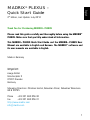 3
3
-
 4
4
-
 5
5
-
 6
6
-
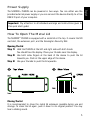 7
7
-
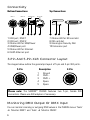 8
8
-
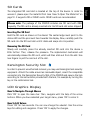 9
9
-
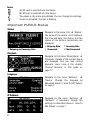 10
10
-
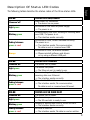 11
11
-
 12
12
-
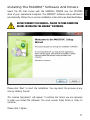 13
13
-
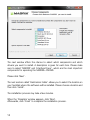 14
14
-
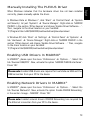 15
15
-
 16
16
-
 17
17
-
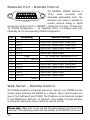 18
18
-
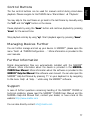 19
19
-
 20
20
-
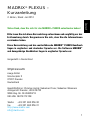 21
21
-
 22
22
-
 23
23
-
 24
24
-
 25
25
-
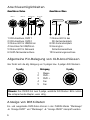 26
26
-
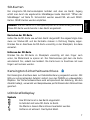 27
27
-
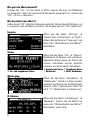 28
28
-
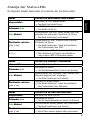 29
29
-
 30
30
-
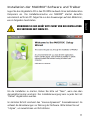 31
31
-
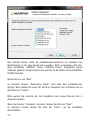 32
32
-
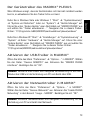 33
33
-
 34
34
-
 35
35
-
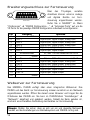 36
36
-
 37
37
-
 38
38
-
 39
39
-
 40
40
MADRIX PLEXUS Benutzerhandbuch
- Kategorie
- Aufnahmegeräte
- Typ
- Benutzerhandbuch
in anderen Sprachen
- English: MADRIX PLEXUS User manual
Verwandte Artikel
Andere Dokumente
-
Orion A-D Converter Converts Analog Input Signal Benutzerhandbuch
-
EuroLite MK2 51860121 Benutzerhandbuch
-
EuroLite USB-DMX512-PRO Benutzerhandbuch
-
EuroLite LED PSU-5A Artnet/DMX Benutzerhandbuch
-
EuroLite ARTNET/DMX NODE 1 Benutzerhandbuch
-
EuroLite USB-DMX512 PRO Benutzerhandbuch
-
EuroLite 51928782 Benutzerhandbuch
-
EuroLite Led Soft Display Panel Benutzerhandbuch
-
EuroLite NSF-300 Benutzerhandbuch
-
EuroLite NSF-350 Benutzerhandbuch